随着ios 14的发布,许多用户都体验到了其带来的新功能和优化。然而,部分用户遇到了一个令人困扰的问题:来电时无法显示归属地。这不仅影响了用户的接听体验,还可能带来一些安全隐患。本文将详细介绍几种解决ios 14来电无法显示归属地的方法,帮助目标用户更全面地了解并解决问题。
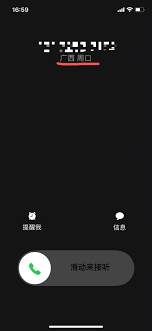
方法一:更新ios系统
首先,最直接且有效的解决方法是更新ios系统至最新版本。苹果公司在后续的更新中通常会修复已知的bug,包括来电归属地不显示的问题。用户可以通过以下步骤更新系统:
1. 打开手机“设置”应用。
2. 点击“通用”选项。
3. 选择“软件更新”,检查是否有可用的更新。
4. 如果有更新,点击“下载并安装”进行更新。
特别地,对于ios 14.2 beta 3及以上版本,苹果已经修复了电话来电归属地的问题。因此,如果用户的系统版本较旧,建议更新到最新版本以解决问题。
方法二:设置蜂窝网络权限
如果更新系统后问题仍未解决,可以尝试调整蜂窝网络的权限设置。具体步骤如下:
1. 打开手机“设置”应用。
2. 找到并点击“蜂窝网络”选项。
3. 在蜂窝网络设置中,向下滑动屏幕找到“电话”选项。
4. 点击“电话”,勾选“wlan与蜂窝网络”选项。
5. 退出设置并重启iphone。
这一操作可以确保电话应用在蜂窝网络和wi-fi环境下都能正常访问网络,从而可能解决来电归属地不显示的问题。
方法三:切换语言设置
部分用户反馈,通过切换系统语言设置也能解决来电归属地不显示的问题。具体操作为:
1. 打开手机“设置”应用。
2. 找到并点击“通用”选项。
3. 在通用设置中,选择“语言与地区”。
4. 将系统语言先切换到英文(或其他非中文语言),等待片刻后再切换回简体中文。
5. 重启iphone以应用更改。
这种方法可能通过重置系统内部的语言配置来修复归属地显示问题。
方法四:重启和拨打电话
在某些情况下,简单的重启和拨打电话操作也可能解决问题。用户可以尝试以下步骤:
1. 升级ios系统后,先拨出一个电话。
2. 接听或挂断后,再接收一个来电。
3. 完成上述操作后,关机并重启iphone。
这一系列操作可能帮助系统重新建立网络连接和更新归属地数据库。
方法五:检查运营商设置
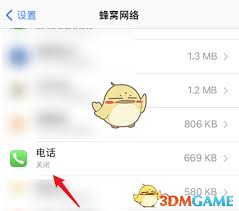
如果上述方法均无效,建议检查运营商设置。有时,归属地不显示可能与运营商的网络服务有关。用户可以尝试联系运营商,了解是否有相关的网络设置需要调整。
ios 14来电无法显示归属地是一个影响用户体验的问题,但通过上述几种方法,大多数用户都能找到适合自己的解决方案。无论是更新系统、调整蜂窝网络权限、切换语言设置,还是重启和拨打电话,都能在一定程度上解决问题。如果问题依旧存在,建议联系苹果官方客服或前往苹果授权维修点进行进一步咨询和处理。希望本文能够帮助目标用户更全面地了解并解决ios 14来电归属地不显示的问题。






















